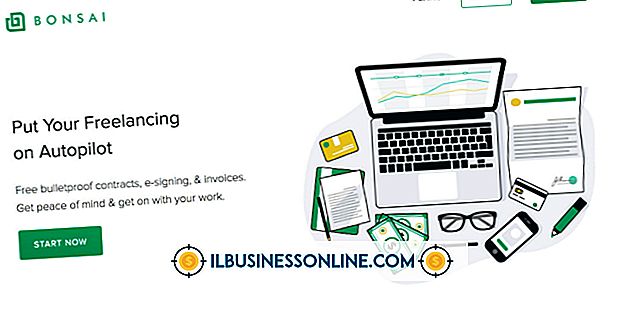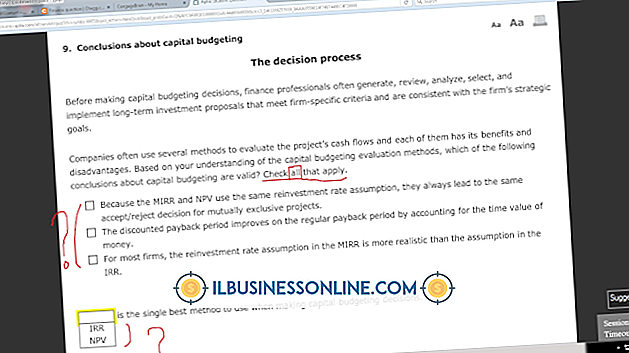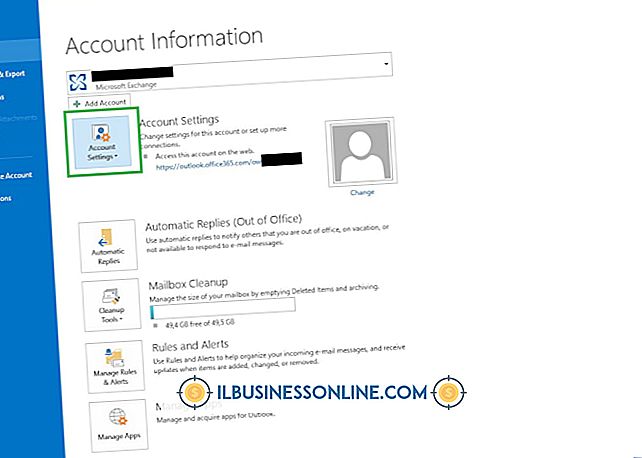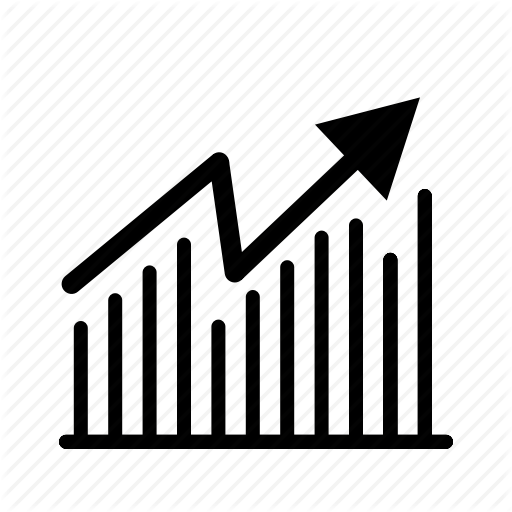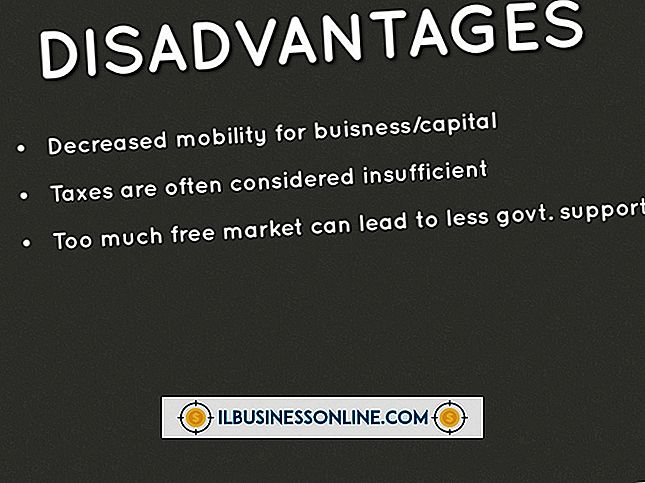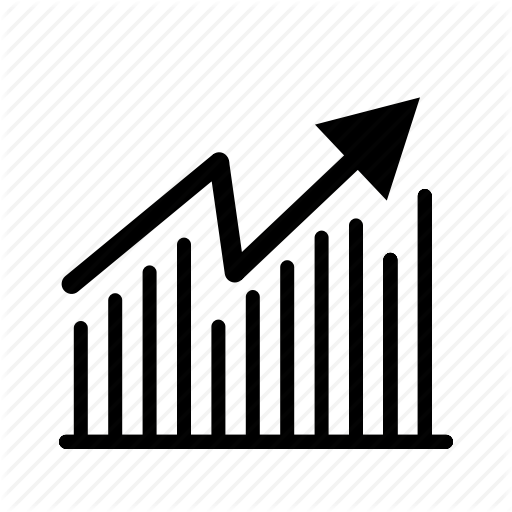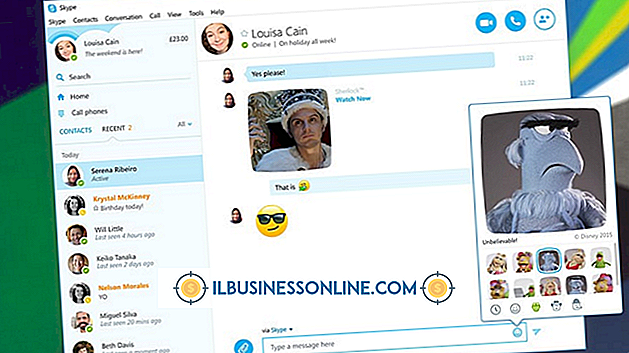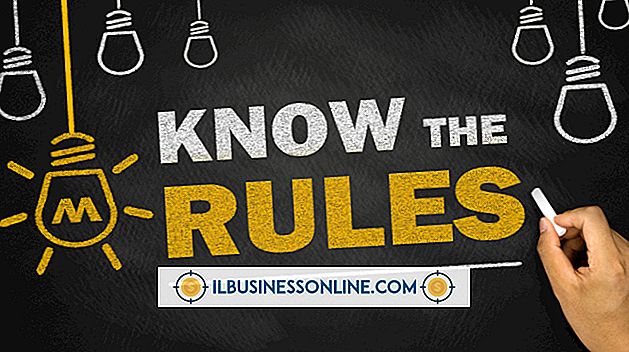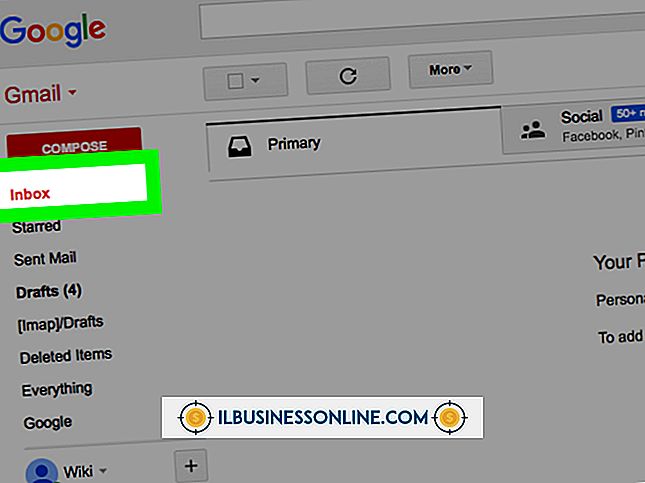लॉक किए गए Itouch को अनलॉक कैसे करें

IPad और iPhone की तरह, iPod टच (जिसे अक्सर iTouch कहा जाता है) में एक सुरक्षा विशेषता शामिल होती है जो कई बार गलत पासकोड दर्ज करने पर डिवाइस को निष्क्रिय कर देती है। फिर आपको अपने iPod टच की स्क्रीन पर एक संदेश दिखाई देगा जो आपको iTunes से डिवाइस कनेक्ट करने के लिए प्रेरित करेगा। एक बार iTunes से कनेक्ट होने के बाद, आप iPod टच तक पहुंच बहाल कर सकते हैं, लेकिन आप उस डिवाइस पर सहेजे गए डेटा को खो देंगे जो आपने अपने कंप्यूटर पर बैकअप नहीं लिया है।
1।
ITunes का नवीनतम संस्करण डाउनलोड करें और इसे अपने कंप्यूटर पर स्थापित करें यदि आपने पहले से ऐसा नहीं किया है (संसाधन में लिंक)।
2।
ITunes लॉन्च करें और अपने USB डेटा सिंक केबल का उपयोग करके iPod टच को अपने कंप्यूटर से कनेक्ट करें। कनेक्शन का पता लगाने और उपकरण सूची में आइपॉड टच प्रदर्शित करने के लिए iTunes के लिए प्रतीक्षा करें।
3।
नेविगेशन फलक में शीर्ष पर स्थित डिवाइसेज़ के अंतर्गत iPod टच का चयन करें। आईट्यून्स विंडो के दाएँ फलक में "सारांश" टैब पर क्लिक करें। "पुनर्स्थापना" बटन पर क्लिक करें और आईपॉड के लिए कुछ सेकंड तक प्रतीक्षा करें, ताकि आपको आईपॉड टच को बहाल करने के अपने निर्णय की पुष्टि करने के लिए कहा जा सके। डिवाइस पर फ़ैक्टरी डिफ़ॉल्ट सेटिंग्स और सॉफ़्टवेयर को पुनर्स्थापित करने के लिए "पुनर्स्थापना" बटन पर फिर से क्लिक करें।
4।
"ओके" पर क्लिक करें जब आईट्यून्स एक पुष्टिकरण बॉक्स दिखाता है जो बताता है कि डिवाइस को सफलतापूर्वक बहाल किया गया है। उपकरण सूची में iPod टच के लिए "इजेक्ट" आइकन पर क्लिक करें, और फिर डिवाइस और कंप्यूटर से केबल को अनप्लग करें।
5।
आइपॉड टच पर होम स्क्रीन प्रदर्शित करने के लिए "होम" बटन दबाएं। IPod अब आपको पासकोड दर्ज करने का संकेत नहीं देता है।
जरूरत की चीजें
- आइपॉड टच के लिए यूएसबी सिंक केबल
टिप्स
- यदि आप आइपॉड टच को पुनर्स्थापित करने के बाद एक नया पासकोड बनाना चाहते हैं, तो "होम" बटन दबाएं और फिर "सामान्य | पासकोड लॉक" टैप करें। एक नया पासकोड दर्ज करें, इसकी पुष्टि करें और "संपन्न" पर टैप करें।
- यदि आपने अपने आइपॉड टच का बैकअप लेने के लिए आईट्यून्स का इस्तेमाल किया है, तो इससे पहले कि आप इसे लॉक करें, आप रिस्टोर बटन के बगल में स्थित सारांश टैब पर "रिस्टोर ऑफ़ बैकअप" विकल्प का उपयोग कर सकते हैं। आप अपने पिछले आईट्यून्स बैकअप के बाद से आपके द्वारा डाउनलोड किए गए किसी भी एप्लिकेशन या फ़ाइलों को खो देंगे। फिर भी, "पुनर्स्थापना के बैकअप से पुनर्स्थापित करें" विकल्प का उपयोग करने से आपको अपने सभी एप्लिकेशन, संपर्क और मीडिया फ़ाइलों को फिर से डाउनलोड करने में काफी समय मिलेगा।
चेतावनी
- आईट्यून्स के साथ अपने आइपॉड टच को पुनर्स्थापित करना डिवाइस पर आपके सभी सहेजे गए संपर्कों, डेटा और मीडिया फ़ाइलों को हटा देता है। इसलिए, यदि आप अपना पासकोड फिर से भूल जाते हैं, तो महत्वपूर्ण डेटा के नुकसान को रोकने के लिए अक्सर आईट्यून्स में अपने आईपॉड टच का बैकअप लें।
- उपरोक्त विधि आईओएस 6 पर चलने वाले आईपॉड टच पर लागू होती है और आईट्यून्स 11 के साथ एक विंडोज कंप्यूटर स्थापित होता है। प्रक्रिया अन्य iOS या iTunes संस्करणों के साथ थोड़ा या काफी भिन्न हो सकती है।